
Format PDF adalah salah satu yang paling terkenal dan digunakan di seluruh dunia. Salah satu tindakan yang kami lakukan secara teratur adalah mengonversi file dalam format ini di komputer. Kami juga dapat mengkonversi gambar ke PDF dengan mudah. Di Windows 10 kami memiliki cara yang sangat sederhana untuk mencapai ini, yang diintegrasikan ke dalam sistem operasi itu sendiri. Jadi, kita tidak perlu menggunakan program apapun untuk itu.
Karena itu, di bawah ini kami tunjukkan caranya mengonversi gambar ke PDF di komputer Windows 10 kami. Jadi lain kali Anda harus melakukan ini, Anda tidak perlu menggunakan program, aplikasi, atau halaman web apa pun.
Yang harus kita lakukan adalah pergi ke file explorer Windows 10. Kita harus mencari foto yang ingin kita ubah. Ketika kami telah menemukannya, kami klik dengan tombol kanan mouse di atasnya. Dari pilihan yang keluar, kita harus memilih print.
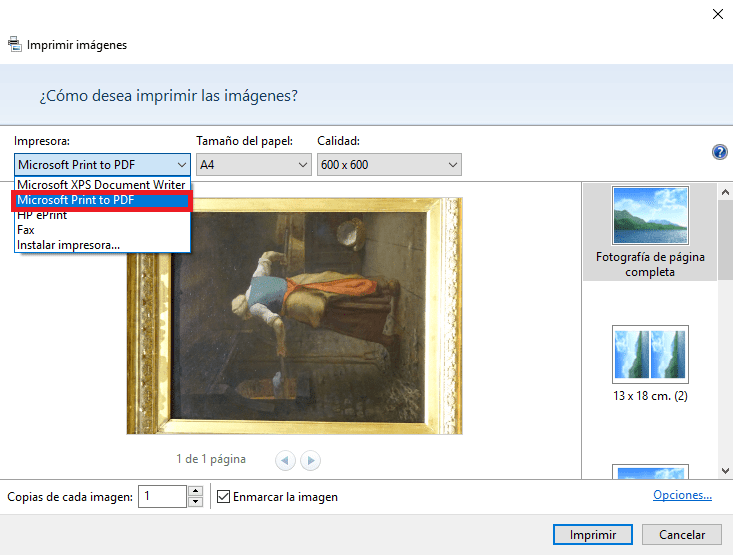
Dengan melakukan ini, jendela baru terbuka di mana kami memiliki beberapa opsi. Pada daftar drop-down pertama Anda akan melihat bahwa opsi bernama "Microsoft Print to PDF" muncul. Kita juga bisa memilih ukuran sheet yang ingin kita gunakan, walaupun menggunakan A4 saja sudah cukup. Dan kemudian, kami mengklik tombol cetak.
Ketika Anda mengklik cetak, yang akan terjadi adalah itu Kami akan mendapatkan opsi untuk menyimpan PDF ini. Jadi kita hanya perlu memilih tujuan / folder di mana kita ingin menyimpan gambar yang telah kita ubah ke PDF ini. Dengan cara ini, prosesnya sudah selesai.
Seperti yang dapat Anda lihat, menyimpan gambar dalam format PDF sangat mudah di Windows 10. Karena kami memiliki fungsi ini tersedia secara asli dan hanya dalam beberapa langkah kami telah mengonversi gambar format. Apa pendapat Anda tentang opsi ini?